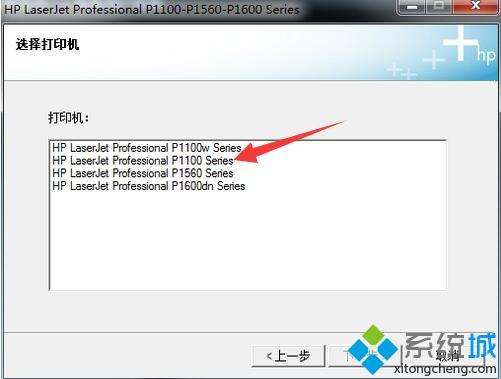打印机显示错误怎么办 打印机状态错误是怎么回事
1、首先要检查打印机是否处于联机状态,如果打印机没有联机是无法进行工作的,检查打印机与电脑之间的连线是否正确。
2、然后在开始中找到设备和打印机,在弹出窗口右键单击空白处,选择添加打印机,添加本地打印机,点击下一步,搜索并安装驱动,安装完成后就可以正常打印了。
3、可以重新启动打印机,待打开后,让打印机重新工作。
4、把打印机设置为默认打印机,点击开始,然后找到设备和打印机,打开打印机窗口,鼠标的右键点击打印机,在弹出的方框中,把设置为默认打印机前面的对勾选上。
5、检查打印机是否处于暂停打印的状态,在打开打印机窗口后,单击打印机,在菜单栏上面找到查看现在正在打印什么选项,在弹出窗口左上角找到打印机,点击打开后,在下拉菜单中找到暂停打印,然后取消前面的对勾即可。
6、可能是由于硬盘的可用空间过小所造成的,可以进行磁盘清理,依次点击开始,所有程序,附件,系统工具,磁盘碎片整理程序,进行磁盘清理即可。
7、打印机的驱动程序被破坏造成打印错误,这时,可以重新安装驱动程序,然后再进行打印,打开打印机,点击鼠标的右键,在弹出的方框中找到删除设备,点击删除这台打印机的专用文件就可以了。
添加共享打印机错误011b
方法如下:
1、被共享的打印机主机计算机需要开启Guest用户,右击“我的计算机”—“管理”—"本机使用者和群组"—“使用者”,双击“Guest”用户。
2、取消勾选“账户已停用”,点击确定。
3、如果提示无法保存打印机设置,操作无法完成(错误0x000006d9),则需要开启Windowsfirewall服务项,并确保服务Computer、Server、Printspooler是开启的。
4、在防火墙中设置允许“Microsoft网络的文件和打印机共享”;计算机中出现共享打印机连接错误问题的解决方法。
5、如果提示无法连接打印机,(错误0x0000000a),则需要开启服务WRM和Server,还是没有解决的话,则重新安装驱动后再连接。
6、当无法打印且服务Printspooler会自动停止时,进入X:windowssystem32spoolPRINTERS,将该目录下的所有文件清空,再重启printspooler服务即可。7、共享打印机登入失败,Win+R→gpedit.msc登入组策略(本地安全性原则)(注:如果无法访问所有共享,打开“TCP/IPNetBIOSHelper“服务。)
7、共享打印机登入失败,Win+R→gpedit.msc登入组策略(本地安全性原则)(注:如果无法访问所有共享,打开“TCP/IPNetBIOSHelper“服务。)
8、Win7下网络打印机可以正常访问,但是无法打印,打印机脱机,可能是打印机IP地址与网络端口IP地址不同,可在打印机设置端口里查看。

点击“添加打印机”报错,无法打开添加打印机?
我们需要先在计算机系统之中“添加打印机”,以此,才能够后续打印的操作。而点击“添加打印机”之后,后台的程序并没有开始运行,而是windows无法打开“添加打印机”拒绝访问。以下操作为你解决这个问题:
方法一:windows xp系统无法打开添加打印机
1、将 电脑开机 ,在桌面,我们会看到“我的电脑”图标。点击右键,然后选择“管理”。这个时候,便打开了我的电脑主页面。
2、选择“服务”“应用程序”之后,我们需要再勾选“服务”选项,然后双击。
3、打开“服务”之后,在列表之中,我们需要找寻“Print Spooler”选项。
4、右键启动Print Spooler。
5、右键点击,选择“属性”,将类型改作为“自动”。
6、将“本地用户和组”这个组打开,双击“用户”。
7、勾选Guest这个选项。(小贴士,这个选项代表了同意设备访问计算机。)
8、右键点击Guest,选择属性。
9、将账户停用,勾选“用户不能更改密码”选项与“密码永久不过期”选项。
10、之后,windows xp系统的电脑就可以添加打印机啦。
方法二:windows 8系统无法打开添加打印机
1、点击键盘Win按键+R按键,打开的对话框为“运行”。
2、在空白框内输入命令,内容为“services.msc”,以此,我们便进入了了计算机的管理界面。在“服务”项目栏中,将“Print Spooler”选中,并且启动。相对而言,windows 8系统的电脑逼xp电脑的添加方法更要简单,目标也更为明确,缩短了步骤,以助于我们正常使用计算机。
3、如此,电脑便可以正常添加打印机了。
小贴士:
面对“windows无法打开添加打印机”的情况,我们首先要找到无法添加的原因,才可以更好地解决所遇见的问题。
拓展内容:
Microsoft Windows,是美国微软公司研发的一套操作系统,它问世于1985年,起初仅仅是Microsoft-DOS模拟环境,后续的系统版本由于微软不断的更新升级,不但易用,也慢慢的成为家家户户人们最喜爱的操作系统。
Windows采用了图形化模式GUI,比起从前的DOS需要键入指令使用的方式更为人性化。随着电脑硬件和软件的不断升级,微软的Windows也在不断升级,从架构的16位、32位再到64位, 系统版本从最初的Windows 1.0 到大家熟知的Windows 95、Windows 98、Windows ME、Windows 2000、Windows 2003、Windows XP、Windows Vista、Windows 7、Windows 8、Windows 8.1、Windows 10 和 Windows Server服务器企业级操作系统,不断持续更新,微软一直在致力于Windows操作系统的开发和完善。
添加网络打印机,错误提示“window无法连接到打印机”
可能是因为驱动不兼容的原因,比如网络打印机XP的驱动无法安装到Win7上,所以使得添加打印机失败。
解决方法如下:
1、在共享打印机的计算机上,打开控制面板,单击“查看设备和打印机”。
2,在打开的设备列表,右键单击共享的打印机,单击“打印机属性”,选中这台打印机。
3、在“共享”选项卡下,填写正确的“共享名”。
4、打开“安全”选项卡,可以看到在“组或用户名”下没有“everyone”这一项,点击“添加”。
5、在出现的“选择用户或组”的界面,点击“立即查找”,在列表中找到“everyone”,点击“确定”。
6、可以看到“everyone”已经添加到“组或用户”的列表中,为其设置权限,我们在“打印”后面“允许”下的复选框打勾,只给分配打印权限。
7、返回重新连接即可。
资料拓展
网络打印机是指通过打印服务器(内置或者外置)将打印机作为独立的设备接入局域网或者internet,从而使打印机摆脱一直以来作为电脑外设的附属地位,使之成为网络中的独立成员,成为一个可与其并驾齐驱的网络节点和信息管理与输出终端,其他成员可以直接访问使用该打印机。
(资料来源:百度百科:网络打印机)
版权声明
本文内容均来源于互联网,版权归原作者所有。
如侵犯到您的权益,请及时通知我们,我们会及时处理。